
- ▼ バーコードの読み取りについて
- ▼ 通信について
- ▼ アプリケーションについて
- ▼ その他
※PM100関係はこちら
- PM250の動作がおかしいと思ったら
- まずは「リセット」を実施して下さい。リセットには2種類の方法があります。
ソフトウェア・リセット ... リセットボタンを押して下さい
ハードウェア・リセット ... 電源ボタンとリセットボタンを同時押しして下さい
※リセットを実施することで、編集中のデータは失われます。
可能であればリセット前にデータの保存を行って下さい。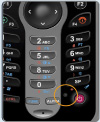
- ・電源が入らない
- 充電されたバッテリパックが正しく装着されているか確認して下さい。
- ・電源をOFFにしていたのにバッテリが減っている
- 電源がONの時に電源ボタンを押すと、サスペンドモード(休止状態)へ移行します。
サスペンドモードは、作業途中のデータを保持しておく為に微量ではありますが、メモリへ
電力を供給している為、長時間使用しない場合はバッテリ残量が減っていきます。
バッテリ残量をご確認の上、充電してからご使用下さい。
- ・バッテリーの消耗が早くなった
- バッテリーが劣化している可能性があります。バッテリーは消耗品です。
バッテリーの特性上、ご使用により少しづつ持続時間が短かくなります。
充電完了(緑ランプ点灯)したにもかかわらず、すぐに残量警告表示が現れるようであれば、
新品への交換をお願いします。
バッテリーの標準時間は、FAQの「バッテリー時間」を参照して下さい。
バッテリーの保証期間は、お買い上げ後、6ヶ月間です。
- ・クレードルにバッテリーをセットしても充電されない
- クレードルにACアダプタが接続されているか確認して下さい。
さらにコンセントにACアダプタのプラグが差し込まれているか確認して下さい。
充電中の赤ランプが点灯していますか。点灯していない場合はバッテリーがクレードルの電池
受けにしっかりと差し込まれていない事が考えられます。
カチッとするまで軽く押さえて下さい。
- ・画面が正常動作しない
-
おかしいと思ったら、まず「ソフトウェア・リセット」を行います。
リセットボタンをスタイラスで押して下さい。
- ・タッチパネルの位置がズレている(思った所をタップ出来ない)
- スタイラスの再調整行って下さい。
【コントロールパネル→スタイラス】のタッチスクリーンの補正タグにて「再補正」ボタンを押して下さい。
- ・音が鳴らない
-
- 【コントロールパネル→ボリューム&サウンド】のボリュームタグにて音量を下げているか、ミュートにしていないか
設定を確認して下さい。 - 背面スピーカーを手で押さえていないか確認して下さい。
- ヘッドセットが装着されていないか確認して下さい。
ヘッドセットジャックに、ヘッドセットが装着されている場合、本体スピーカーからは音が鳴りません。
- 【コントロールパネル→ボリューム&サウンド】のボリュームタグにて音量を下げているか、ミュートにしていないか
- ・バーコードが読み込めない
-
スキャナがDisableになっていないか確認して下さい。
Enableにするには、メニューバーのバーコードアイコンををタップして、メニューからEnable Scannerを選択して下さい。
- ・バーコード読み取り後、バイブレーションしない
- バイブレーション機能がOFFになっていないか確認して下さい。
【コントロールパネル→スキャナ構成】の通知タグのバイブレータを「有効にする」に設定して下さい。
- ・読み込めない種類のバーコードが有る
-
読込対象バーコードの種類は、コントロールパネルから指定します。
【コントロールパネル→スキャナ構成】のコード種別タグと詳細タグにて、読込対象バーコードの種類がチェックされて
いるか確認して下さい。
なお、あまり多種類のバーコードを設定すると、かえってバーコードの読み取りが出来なくなってしまう事が有ります。
その場合は、使用しないバーコードの種類のチェックを外してからご使用下さい。
- ・スキャナーから光が出なくなった
-
最初に上項で説明しました「ハードウェア・リセット」を実施して復旧するか確認をお願います。
リセット操作を行っても事態が復旧しない場合は、「ファクトリー・リセット」を実施して工場出荷状態に戻します。
(アプリおよびデータは全て消去されますので、必ずバックアップを取ってから実施をお願いします)
実施方法は、FAQの「全てリセットして工場出荷の状態に戻したいのですが?」をご参照下さい。
「ファクトリー・リセット」を実施しても復旧しない場合は、修理の依頼をお願いします。
- ・無線LANによる通信が出来ない
-
- Wireless LAN がOFFになっていないか確認して下さい。
ONにするには、メニューバーの↑をタップして、メニューからTurn Wireless LAN ONを選択して下さい。 - アクセスポイント・ルーターの電源が入っているか確認して下さい。
- アクセスポイントの距離が適切か確認して下さい。
アクセスポイントから離れすぎている場合や、中間に障害物が有る場合は、電波が届かない可能性が有ります。 - 周辺に、大きなノイズを発生させる装置などが設置されていないか確認して下さい。
- 無線LANの設定が正しいか確認して下さい。(暗号化キーなどの入力間違いはございませんか?)
※電源投入時は、お使いの無線LANに接続するまでに、多少お時間がかかる場合があります。
- Wireless LAN がOFFになっていないか確認して下さい。
- ・無線LANの通信速度が遅い
-
周辺に、大きなノイズを発生させる装置などが設置されていないか確認して下さい。
弊社では有償で無線電波強度測定(サイトサーベイ)サービスを実施しております。
サイトサーベイについてご希望の場合は、お問い合わせ下さい。無線LANのパワー設定を最大パワーに設定する事で、解決する場合があります。
【コントロールパネル→無線LAN設定】の詳細設定タブの無線LANパワー設定にて最大パワーをにチェックを入れて下さい。
※最大パワーにて継続使用すると、バッテリの消費が早くなる場合がございますので、ご注意下さい。
- ・Bluetoothによる通信が出来ない
-
BluetoothがOFFになっていないか確認して下さい。
ONにするには、メニューバーの↑をタップして、メニューからTurn Bluetooth ONを選択して下さい。
- ・アプリケーションが動かない
-
「.NET Compact Framework」に対応したソフトウェアの可能性があります。
「.NET Compact Framework 2.0」またはそれ以降のバージョンに対応したソフトウェアの場合は、
下記のウェブサイトから最新の「.NET Compact Framework」をダウンロードし、PM250へインストールして下さい。
Microsoftダウンロードセンター
http://www.microsoft.com/downloads/Browse.aspx?displaylang=ja&categoryid=8


